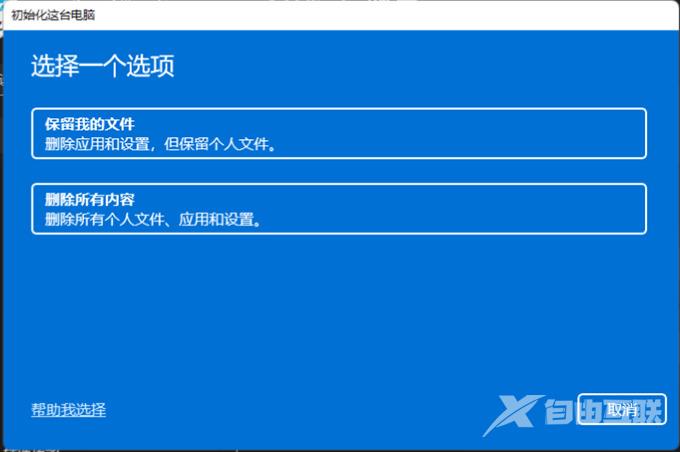笔记本win11怎么恢复出厂设置?Win11系统出来后,不少小伙伴都将自己的电脑系统升级到win11系统,但是win11系统操作设置改动比较多。小伙伴想要恢复出厂设置,但是却不知道在哪。那么
笔记本win11怎么恢复出厂设置?Win11系统出来后,不少小伙伴都将自己的电脑系统升级到win11系统,但是win11系统操作设置改动比较多。小伙伴想要恢复出厂设置,但是却不知道在哪。那么今天自由互联小编就来告诉大家笔记本win11怎么恢复出厂设置,联想、华硕、外星人、戴尔笔记本均可。
笔记本win11怎么恢复出厂设置
1、首先我们进入电脑桌面,点击任务栏中的“开始”图标;
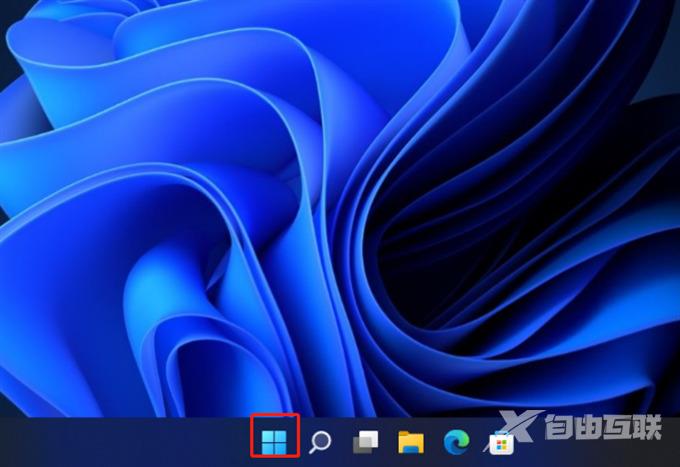
2、在弹出的页面中的,点击选择“设置”;
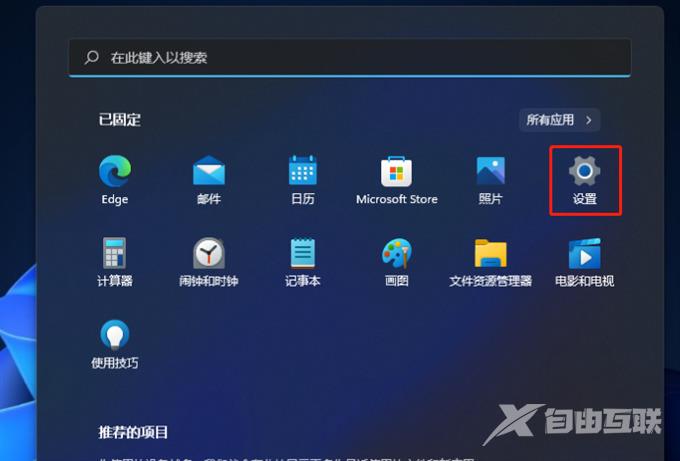
3、进入设置页面,我们点击左侧的“windows更新”,点击右侧的“高级选项”;
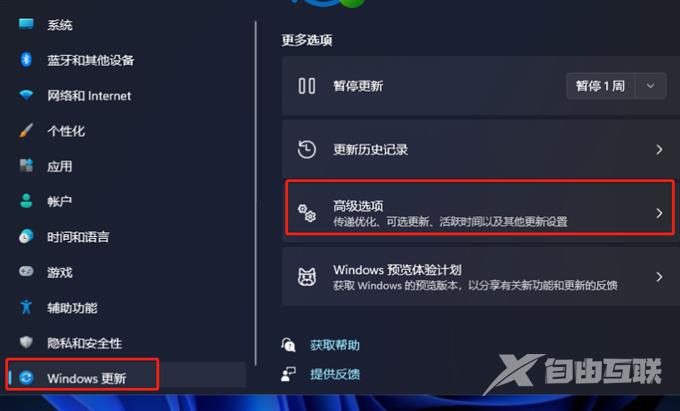
4、进入高级选项页面,下拉找到并点击“恢复”;
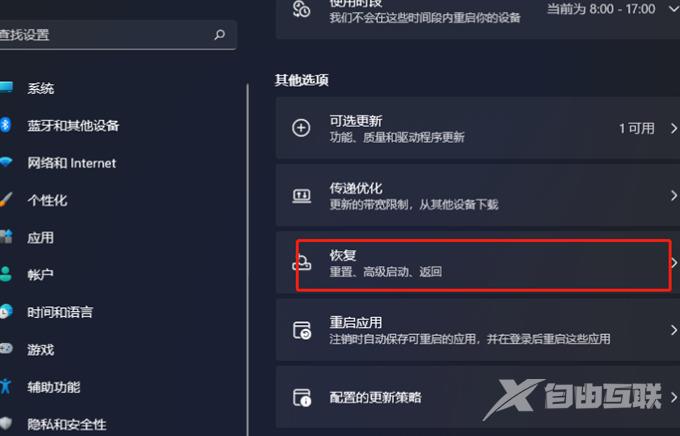
5、在恢复页面,我们点击“初始化电脑”;
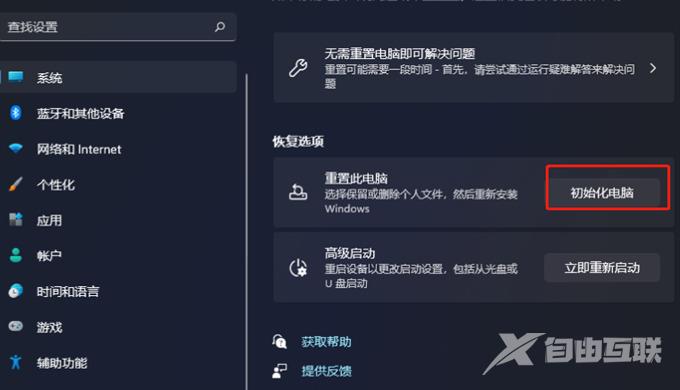
6、接着会弹出一个窗口,我们可以点击选择保留文件或者是删除所有内容,进行恢复出厂设置。